
תוכן עניינים:
- מְחַבֵּר John Day [email protected].
- Public 2024-01-30 09:13.
- שונה לאחרונה 2025-01-23 14:46.

כיום, יצרנים, מפתחים מעדיפים את ארדואינו לפיתוח מהיר של אב טיפוס של פרויקטים.
Arduino היא פלטפורמת אלקטרוניקה בעלת קוד פתוח המבוססת על חומרה ותוכנה נוחים לשימוש. Arduino יש קהילת משתמשים טובה מאוד. עיצוב לוח Arduino משתמש במגוון בקרים הכוללים (AVR Family, nRF5x Family ופחות בקרי STM32 ו- ESP8266/ESP32). ללוח מספר סיכות קלט/פלט אנלוגי ודיגיטלי. הלוח מכיל גם ממיר USB ל- Serial המסייע לתכנת את הבקר.
בפוסט זה נראה כיצד להשתמש בלוחות Arduino IDE ו- Arduino. Arduino קל לשימוש ואפשרות טובה מאוד לפרויקטים של אב טיפוס. תקבל שפע של ספריות ומספר חומרה לבניית לוח ארדואינו שמתאים לפין להצמיד ללוח המודול ולוח Arduino.
אם אתה משתמש בלוח Arduino אז לא תצטרך שום מתכנת או כלי לתכנות ללוחות Arduino. מכיוון שהלוח הזה כבר מהבהב עם מטען אתחול טורי ומוכן להבהב באמצעות USB לממשק סידורי.
שלב 1: נקודות שצריך לכסות
הנקודות הבאות מכוסות במדריך זה המצורף בשלב 4.
1. מוסתר סכמטי 2. מטען אתחול מוסבר 3. אופן השימוש ב- Web Editor 4. כיצד להשתמש ב- Arduino IDE 5. דוגמה על מהבהב LED 6. דוגמה בממשק סידורי 7. דוגמה בממשק Switch באמצעות שיטת סקר 8. דוגמה בממשק Switch באמצעות שיטת הפסק 9. דוגמה על ADC.
שלב 2: מהו מטעין אתחול?
בשפה פשוטה, Bootloader הוא פיסת קוד המקבלת את הקוד וכותבת אותו לפלאש שלנו.
מטען האתחול הוא פיסת קוד המתבצעת תחילה בכל פעם שהבקר מפעיל או מאפס ואז מפעיל את היישום.
כאשר מטעין האתחול יופעל, הוא יבדוק אם יש פקודה או נתונים בממשק כמו UART, SPI, CAN או USB. מטעין אתחול יכול להיות מיושם על UART, SPI, CAN או USB.
במקרה של מטען אתחול, איננו צריכים להשתמש בכל פעם במתכנת. אבל אם אין מטעין אתחול בבקר אז במקרה זה עלינו להשתמש במתכנת/פלאש.
ועלינו להשתמש במתכנת/פלאשרטור למטען אתחול פלאש. ברגע שמטען האתחול מהבהב אז אין צורך במתכנת/פלאש.
Ardiuno מגיע עם מטען אתחול מהבהב על הסיפון
שלב 3: ממשק LED, מפתח ו- ADC
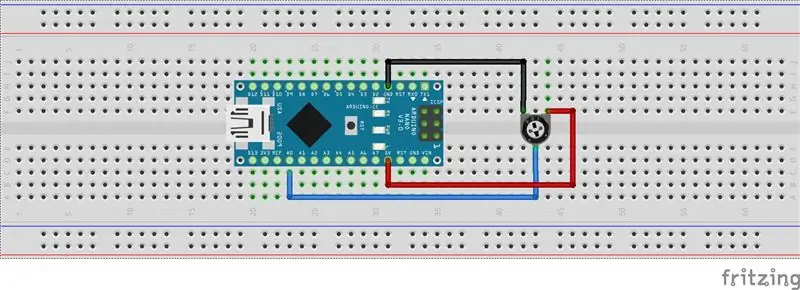
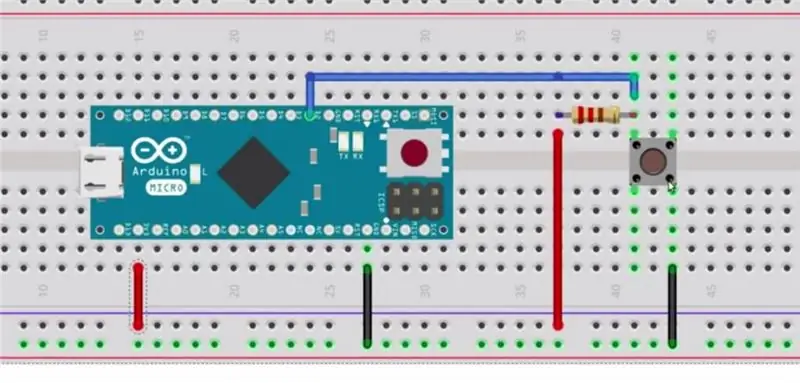
סוג הממשקים הבא מכוסה במדריך זה.
1. ממשק לד
2. ממשק מפתח
3. ממשק סיר
1. ממשק LED:
לד מחובר לסיכה PC13 של הארדואינו. לרוב הארדואינו יש הוביל אחד של USER על הלוח. לכן, למפתח יש רק להשתמש בדוגמה מהבהבת מספריית הדוגמאות.
2. ממשק מתג:
ניתן לקרוא את המתג בשתי דרכים, אחת היא שיטת סקר ואחת נוספת מבוססת על הפרעה. בשיטת הסקרים, המתג ייקרא ברציפות וניתן לנקוט בפעולה.
ובשיטת Interrupt, ניתן לבצע פעולה לאחר לחיצה על מקש.
3. ממשק סיר:
אנלוגי POT מחובר לפין האנלוגי של הארדואינו.
שלב 4: רכיבים נדרשים
Arduino UNO Arduino Uno בהודו-
Arduino Uno בבריטניה -
Arduino Uno בארה ב -
ארדואינו ננו
Arduino Nano בהודו-
Arduino Nano בבריטניה -
Arduino Nano בארה ב -
HC-SR04 HC-SR04 בבריטניה-https://amzn.to/2JusLCu
HC -SR04 בארה ב -
MLX90614
MLX90614 בהודו-
MLX90614 בבריטניה -
MLX90614 בארה ב -
BreadBoardBreadBoard בהודו-
BreadBoard בארצות הברית-
BreadBoard בבריטניה-
16X2 LCD 16X2 LCD בהודו-
16X2 LCD בבריטניה -
16X2 LCD בארה ב -
שלב 5: הדרכה


שלב 6: ממשק LCD
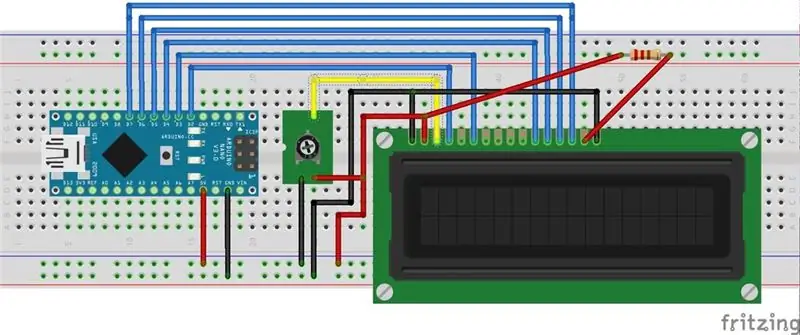
16x2 LCD הוא בעל 16 תווים ו- 2 שורות LCD בעל 16 פיני חיבור. LCD זה דורש להציג נתונים או טקסט בפורמט ASCII.
השורה הראשונה מתחילה ב 0x80 והשורה השנייה מתחילה בכתובת 0xC0.
LCD יכול לעבוד במצב 4 סיביות או 8 סיביות. במצב 4 סיביות, הנתונים/פקודה נשלחים בפורמט Nibble תחילה ניפוח גבוה יותר ולאחר מכן הנמכה נמוכה יותר.
לדוגמה, לשלוח 0x45 ראשית יישלחו ואז 5 יישלחו.
עיין בבקשה בסכימה.
ישנם 3 סיכות שליטה שהם RS, RW, E. כיצד להשתמש ב- RS: כאשר נשלחת הפקודה, אז RS = 0 כאשר הנתונים נשלחים, ואז RS = 1 כיצד להשתמש ב- RW:
סיכת RW היא קריאה/כתיבה. כאשר, RW = 0 פירושו כתיבת נתונים על LCD RW = 1 פירושו קריאת נתונים מ- LCD
כאשר אנו כותבים לפקודת LCD/נתונים, אנו מגדירים את הסיכה כ- LOW. כאשר אנו קוראים מתוך LCD, אנו מגדירים את הסיכה כ- HIGH. במקרה שלנו, חיברנו אותו לרמה נמוכה מכיוון שנכתוב תמיד ל- LCD. אופן השימוש ב- E (אפשר): כאשר אנו שולחים נתונים ל- LCD, אנו נותנים דופק ל- lcd בעזרת סיכה E.
זוהי זרימה ברמה גבוהה שעלינו לעקוב אחריה בעת שליחת COMMAND/DATA ל- LCD. ניפוח גבוה יותר אפשר דופק, ערך RS נכון, מבוסס על COMMAND/DATA
Nibble Lower אפשר Pulse, ערך RS תקין, מבוסס על COMMAND/DATA
שלב 7: הדרכה
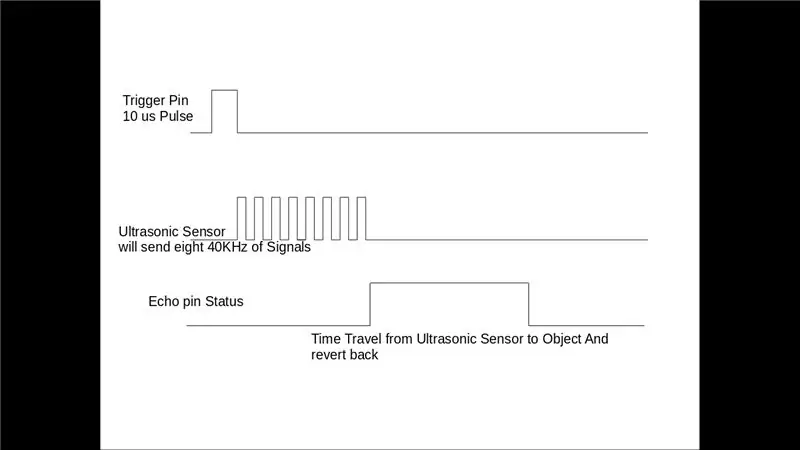

שלב 8: ממשק חיישן קולי
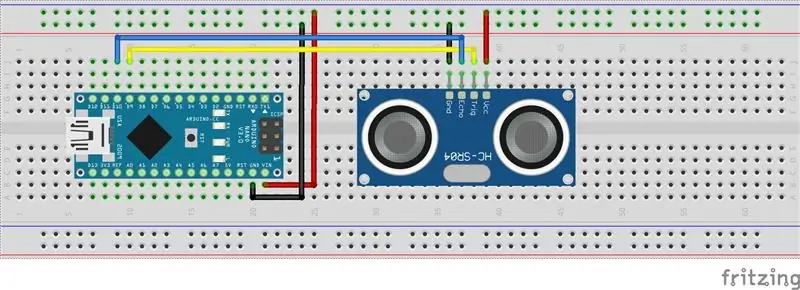
במודול אולטרסאונד HCSR04, עלינו לתת לדופק ההדק על סיכת ההדק, כך שייצור אולטרסאונד בתדר 40 קילוהרץ. לאחר יצירת אולטרסאונד כלומר 8 פולסים של 40 קילוהרץ, הוא גורם להדד גבוה. סיכת ההד נשארת גבוהה עד שהיא לא תחזיר את צליל ההד.
אז רוחב סיכת ההד יהיה הזמן לצליל לעבור לאובייקט ולחזור חזרה. ברגע שאנו מקבלים את הזמן נוכל לחשב מרחק, כפי שאנו מכירים את מהירות הקול. HC -SR04 יכול למדוד עד 2 עד 400 ס מ.
מודול אולטרסאונד יפיק את הגלים האולטראסוניים הנמצאים מעל טווח התדרים הניתן לגילוי, בדרך כלל מעל 20, 000 הרץ. במקרה שלנו אנו נעביר את התדר של 40Khz.
שלב 9: ממשק חיישן טמפרטורה MLX90614
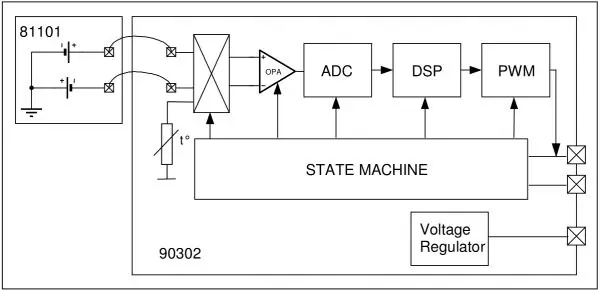

חיישן טמפרטורת IR מבוסס i2c MLX90614 פועל על זיהוי קרינה תרמית.
באופן פנימי, ה- MLX90614 הוא זיווג של שני מכשירים: גלאי תרמי אינפרא אדום ומעבד יישומי מיזוג אותות. על פי חוק סטפן-בולצמן, כל אובייקט שאינו מתחת לאפס המוחלט (0 ° K) פולט אור (שאינו גלוי לעין של האדם) בספקטרום האינפרא אדום הינו ביחס ישר לטמפרטורה שלו. הטרמפייל האינפרא אדום המיוחד בתוך MLX90614 מרגיש כמה אנרגיה אינפרא אדומה נפלטת מחומרים בשדה הראייה שלו, ומייצרת אות חשמלי ביחס לזה. המתח המיוצר על ידי התרמיל נאסף על ידי ה- 17 סיביות ADC של מעבד היישומים, ולאחר מכן מותנה לפני העברתו למיקרו-בקר.
שלב 10: הדרכה
מוּמלָץ:
חומרה ותוכנה לפריצת מכשירים חכמים, Tuya ו- Broadlink LEDbulb, Sonoff, BSD33 תקע חכם: 7 שלבים

חומרה ותוכנה לפריצה למכשירים חכמים, Tuya ו- Broadlink LEDbulb, Sonoff, BSD33 חכם חכם: במדריך זה אני מראה לך איך הברקתי כמה מכשירים חכמים עם קושחה משלי, כך שאוכל לשלוט בהם באמצעות MQTT באמצעות הגדרת Openhab שלי. אני אוסיף התקנים חדשים כאשר פרצתי אותם. כמובן שישנן שיטות מבוססות תוכנה אחרות להבהב f
תחילת העבודה עם Arduino ו- Ethernet: 8 שלבים

תחילת העבודה עם Arduino ו- Ethernet: ה- Arduino שלך יכול לתקשר בקלות עם העולם החיצון באמצעות חיבור Ethernet קווי. עם זאת לפני שנתחיל, יש להניח שיש לך הבנה בסיסית של רשתות מחשבים, כגון הידע כיצד לחבר מחשוב
תחילת העבודה עם ערכת שולחן העבודה של Raspberry Pi 4: 7 שלבים

תחילת העבודה עם ערכת שולחן העבודה של Raspberry Pi 4: Raspberry Pi 4 הוא מחשב מיני קטן וחזק, עם תמיכה במסך כפול 4K, USB 3.0, מעבד חדש ו- GPU ועד זיכרון RAM בנפח של עד 4GB. למד כיצד להגדיר את Raspberry Pi 4 דגם B ולהתקין כל מה שאתה צריך כדי להשתמש ב- fu
חלק 1. ThinkBioT חומרה ביולוגית אקוסטית אוטונומית לבנות חומרה: 13 שלבים

חלק 1. ThinkBioT חיישן ביו-אקוסטי אוטונומי לבניית חומרה: ThinkBioT שואפת לספק מסגרת תוכנה וחומרה, שנועדה להיות עמוד שדרה טכנולוגי לתמיכה במחקר נוסף, על ידי טיפול בפרטים של איסוף נתונים, עיבוד מוקדם, העברת נתונים ויזואליזציה המאפשרת חוֹקֵר
תחילת העבודה עם Esp 8266 Esp-01 עם Arduino IDE - התקנת לוחות Esp ב- Arduino Ide ותכנות Esp: 4 שלבים

תחילת העבודה עם Esp 8266 Esp-01 עם Arduino IDE | התקנת לוחות Esp ב- Arduino Ide ותיכנות Esp: במדריך זה נלמד כיצד להתקין לוחות esp8266 ב- Arduino IDE וכיצד לתכנת esp-01 ולהעלות בו קוד. מכיוון שלוחות esp הם כל כך פופולריים ולכן חשבתי לתקן מדריך עבור זה ורוב האנשים מתמודדים עם בעיה
